在日常办公和学习中,Microsoft Word 是一款广泛使用的文字处理软件,其强大的查找功能为用户提供了极大的便利,有时用户可能会遇到“Word无法查找”的问题,导致无法快速定位文本内容,这一问题可能由多种原因引起,需要用户逐步排查和解决。
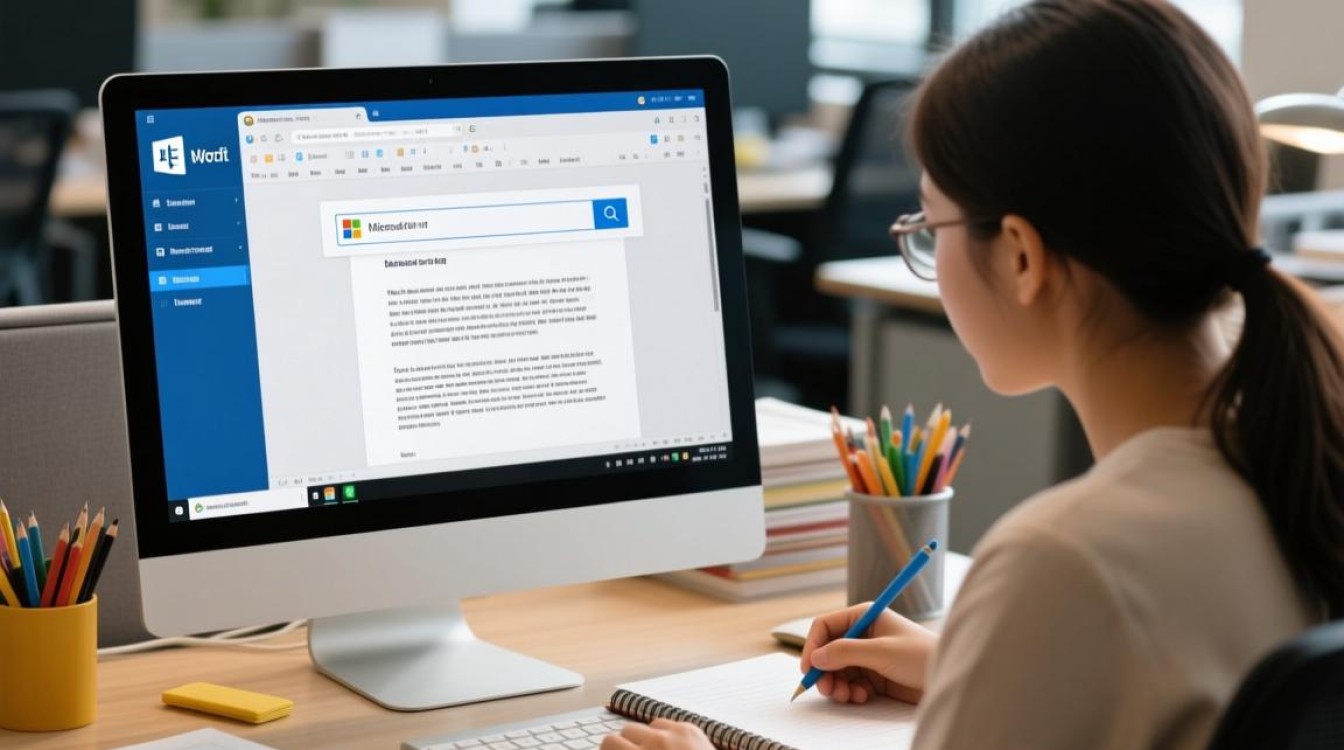
可能的原因及解决方法
文档格式或保护状态问题
Word 文档若处于受保护状态或采用了特殊格式,可能会限制查找功能,文档启用了“限制编辑”功能,部分功能(包括查找)可能被禁用,用户可尝试通过“审阅”选项卡中的“限制编辑”功能,取消保护,若忘记密码,可能需要联系文档创建者或使用专业工具破解,某些第三方插件或宏也可能干扰查找功能,建议以安全模式启动 Word(按住 Ctrl 键双击 Word 图标),排查是否为插件冲突问题。
查找范围或选项设置错误
Word 的查找功能支持多种选项,如区分大小写、全字匹配等,若设置不当可能导致无法找到目标内容,用户可检查“查找和替换”对话框中的选项是否正确(通过快捷键 Ctrl+F 打开),若勾选了“使用通配符”,但查找内容未包含通配符符号,可能导致搜索失败,确保查找范围为“主文档”而非“页眉页脚”或“批注”,可根据需要调整搜索范围。
或编码异常
某些特殊字符、隐藏文本或编码问题可能导致查找功能失效,文档中包含不可见的 Unicode 字符或格式标记,可能会干扰搜索,用户可尝试切换到“显示编辑标记”模式(在“开始”选项卡中点击¶按钮),检查是否存在异常格式,若文档是通过复制粘贴其他来源的内容创建的,可能存在编码不兼容问题,尝试将内容粘贴到新建文档中再进行查找。
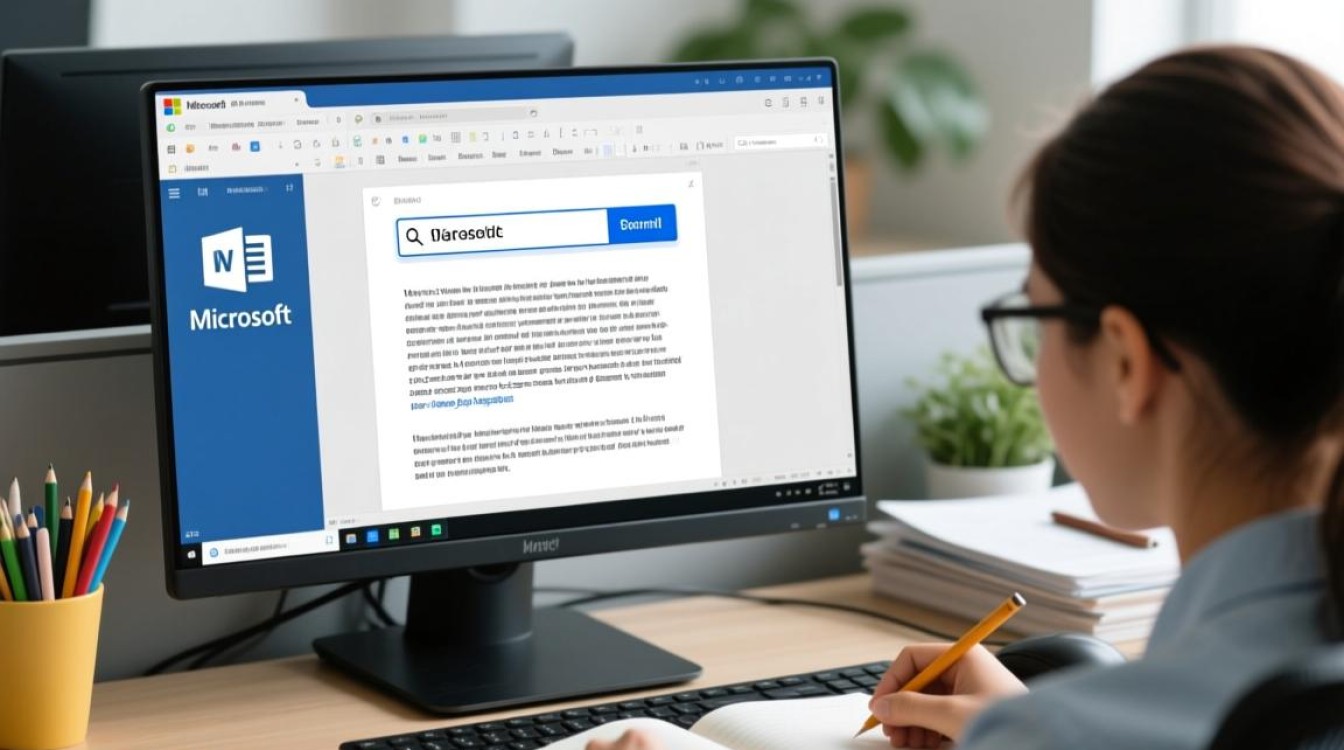
Word 软件或缓存问题
Word 程序本身出现故障或缓存文件损坏也可能导致查找功能异常,用户可尝试以下方法:
- 重置 Word 设置:通过“文件”>“选项”>“加载项”,禁用所有加载项后重启 Word。
- 删除 Normal.dotm 模板:该模板是 Word 的默认设置文件,损坏后可能导致功能异常,删除后 Word 会自动重建。
- 修复 Office 程序:通过“控制面板”>“程序和功能”,找到 Microsoft Office 右键选择“更改”,点击“修复”选项。
预防措施
为避免“Word无法查找”问题,建议用户定期保存文档副本、避免使用来源不明的模板,并及时更新 Word 至最新版本,养成备份重要文档的习惯,以防数据丢失。
相关问答 FAQs
Q1:为什么在 Word 中查找内容时提示“未找到”?
A:可能原因包括:查找范围设置错误(如未选择“主文档”)、文档内容包含特殊格式或隐藏字符、或查找选项(如区分大小写)与目标内容不匹配,建议检查上述设置,并尝试清除格式后重新查找。

Q2:Word 查找功能突然失灵,但其他功能正常,如何快速解决?
A:可尝试以安全模式启动 Word(按住 Ctrl 键双击图标),若恢复正常,说明是插件冲突;若问题依旧,可通过“文件”>“选项”>“高级”中的“显示”选项,勾选“显示书签、域等功能”排查格式干扰,若仍无效,建议修复 Office 程序或删除 Normal.dotm 模板。